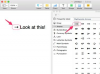이미지 크레디트: SARINYAPINGAM/iStock/GettyImages
Adobe Creative Suite는 하나의 강력한 인쇄 리소스인 Adobe PDF 프린터와 함께 고유한 디자인 도구 보완 기능을 사용자에게 제공합니다. Adobe PDF 프린터를 사용하면 버튼 하나만 누르면 전자 문서를 PDF 파일로 변환할 수 있습니다. 이것은 이메일을 통해 사용자와 콘텐츠를 빠르게 공유해야 하고 그렇게 하기 위해 보편적으로 호환되는 파일 형식을 찾고 있는 경우에 특히 유용할 수 있습니다. Adobe PDF 프린터 도구 설치는 비교적 간단하며 몇 가지 간단한 단계만 거치면 됩니다. Adobe PDF 프린터가 설치되면 컴퓨터에 있는 문서나 이미지를 필요에 따라 PDF 파일로 빠르게 변환할 수 있습니다.
Adobe PDF 프린터 설정
Adobe PDF 프린터를 수동으로 설치하려면 먼저 제어판의 "장치 및 프린터" 창에 액세스해야 합니다. 여기에서 창의 오른쪽 상단에 있는 "프린터 추가" 버튼을 선택합니다. "장치 추가" 메뉴가 나타나면 "로컬 프린터 추가" 버튼을 누르고 목록에서 특정 프린터를 찾을 수 있는지 확인하십시오. 나타나지 않으면 메뉴 하단의 "로컬 프린터 또는 수동 설정으로 네트워크 프린터 추가" 버튼을 누른 후 "다음" 버튼을 누릅니다.
오늘의 비디오
이 시점에서 제공된 목록에서 특정 프린터 포트를 선택하는 옵션이 제공됩니다. 메뉴 왼쪽에 있는 "기존 포트 사용" 버튼을 클릭한 다음 오른쪽에 있는 목록을 스크롤하여 ".*pdf(Adobe PDF)"를 찾습니다. 이 옵션을 찾으면 강조 표시하고 "다음"을 누르십시오.
Adobe PDF 프린터 설정 완료
지정된 장치에 대한 프린터 드라이버를 설치하라는 메뉴가 나타납니다. 화면 오른쪽 하단의 "디스크 있음" 옵션을 클릭합니다. 탐색 창이 나타나면 "C:\Program Files (x86)\Adobe\Acrobat" 위치를 찾습니다.
이 시점에서 동일한 이름의 여러 드라이버 목록이 창에 나타날 수 있습니다. 목록에서 여섯 번째인 "Adobe PDF Converter"를 선택해야 합니다. 이것을 찾으면 "다음"을 누르고 프린터 이름을 "Adobe PDF 프린터"로 지정하십시오. 이 작업이 완료되면 나머지 메뉴 지침에 따라 프로세스를 완료하면 됩니다.
여전히 프린터를 설정할 수 없으면 Adobe의 기술 지원 팀에 이메일을 보내는 것이 좋습니다. Adobe PDF 프린터 설정 또는 문제 해결을 위한 대체 방법 또는 전략을 찾기 위해.